4 modi per ravvivare la tua pagina iniziale di Mozilla Firefox
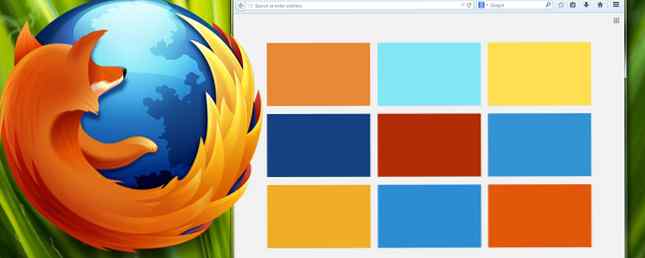
Puoi personalizzare Firefox fino al minimo dettaglio. Ciò include il dare alla pagina iniziale un restyling e renderlo più utile. Non importa se pensi alla pagina iniziale o alla pagina Nuova scheda come pagina iniziale. Ecco i suggerimenti per rinnovare entrambi.
Nuovo cambio pagina di tabulazione
Firefox ti offre tre opzioni integrate: Avanzate, Classiche, Vuote per la nuova scheda. Non sono mai stato in grado di distinguere tra Enhanced e Classic, entrambi visualizzati nel formato di selezione rapida. Ad ogni modo, puoi eliminare queste opzioni predefinite come descritto di seguito.
Ottieni un componente aggiuntivo dedicato
Ci sono diversi componenti aggiuntivi progettati per inserire la pagina Nuova scheda sugli steroidi Rendere più utili le nuove schede di Firefox con questi componenti aggiuntivi Nuove schede di Firefox più utili con questi componenti aggiuntivi Ci piace personalizzare le nostre cose: è bello quando si sentono davvero nostro. Questo è vero per molti aspetti della vita e, naturalmente, non salta computer, telefoni e software. Se è possibile ... Per saperne di più. Super Start è uno di loro ed è molto popolare. Ti dà un modo visivo per mantenere i tuoi segnalibri e ti permette anche di organizzarli in gruppi.
Super Start è dotato di una manciata di temi silenziosi. Un piccolo blocco note e un elenco di schede chiuse di recente sono nascosti nell'angolo. Le preferenze aggiuntive consentono di impostare Super Start come home page, visualizzare la composizione rapida in modalità solo testo, aggiungere una casella di ricerca, ecc..

Vale anche la pena provare New Tab Tools. Combina una composizione rapida con il programma di avvio dalla home page predefinita. Puoi scegliere tra un tema chiaro e uno scuro, modificare il numero e la disposizione delle tessere e persino aggiungere immagini di anteprima personalizzate per le tessere.
Se l'attrazione visiva è tutto ciò che desideri aggiungere alle nuove schede, amerai gli sfondi del browser. Ogni volta che apri una nuova scheda, mostra casualmente uno sfondo interessante da un set predefinito. Aggiungi le tue foto e i tuoi sfondi preferiti al mix.

Personas Plus è un altro utile componente aggiuntivo per modificare rapidamente le skin di Firefox.
Aggiungi un nuovo tema
I temi di Firefox ti aiutano a farti sentire come a casa. Installa una che aggiunge uno sfondo piacevole in nuove schede o ti consente persino di aggiungere uno sfondo personalizzato. Alcuni componenti aggiuntivi come Super Start e New Tab Tools (elencati sopra) hanno un'impostazione integrata per caricare un'immagine di sfondo di tua scelta.
Vuoi vedere in anteprima un tema prima di installarlo? Basta passare il mouse sulla sua miniatura nella pagina dei temi. Firefox mostrerà temporaneamente il tema selezionato anziché quello esistente.

Trasforma il makeover in un ulteriore passo scegliendo tra uno dei temi completi che trasformano l'aspetto di vari elementi del browser, tra cui schede, menu, pulsanti, la barra degli indirizzi e persino la cornice della finestra. Ad esempio, FXChrome fa apparire Firefox come Chrome Best Of Both Worlds: Come vestire Firefox in Chrome Abbigliamento Best Of Both Worlds: Come vestire Firefox in Chrome Abbigliamento Rispondi velocemente: quale è meglio, Firefox o Chrome? I browser continuano a cambiare, i computer continuano a cambiare e, soprattutto, le nostre esigenze continuano a cambiare. Quante volte hai cambiato il tuo browser predefinito negli ultimi anni? Leggi di più .
Home Page Makeover
La home page predefinita di Firefox è pulita e comoda, ma se vuoi dargli un tocco personale, prova una delle seguenti alternative.

Passa al tuo sito Web preferito
Configurare Firefox per caricare uno dei tuoi siti Web preferiti all'avvio è facile. Aperto Preferenze di Firefox attraverso Modifica> Preferenze, e nel Generale scheda, cerca il Home Page campo. Aggiungi un link al tuo sito web preferito lì. Puoi semplicemente digitarlo o selezionarlo dai tuoi preferiti.
Se la pagina è in esecuzione in background, puoi anche fare clic su Usa le pagine correnti. Ovviamente, questo configurerà più URL come pagine iniziali se sono aperte più schede. Ciò significa che cliccando su Casa pulsante caricherà tutte le pagine elencate in Home Page campo.
Vuoi indietro la pagina predefinita? Non è un problema. Ripristina al valore predefinito lo riporterò.
Dirottare la pagina Nuova scheda
Per impostazione predefinita, non vedrai la home page a meno che non la imposti per il caricamento all'avvio di Firefox oa meno che non venga premuto il tasto Casa icona. Che ne dici di far apparire ogni volta che apri una nuova scheda? Utilizzare uno dei seguenti metodi.
- Installa un componente aggiuntivo semplice come la Home page Nuova scheda.
- Se utilizzi già un componente aggiuntivo come Tab Mix Plus per gestire schede come un professionista Gestisci le schede di Firefox come A Pro con Tab Mix Plus Gestisci le schede di Firefox come A Pro con Tab Mix Plus Sii onesto! Quante schede del browser hai aperto in questo momento? Più di dieci anni fa, Firefox, allora noto come Firebird, introduceva le schede del browser sulle masse. La navigazione a schede è diventata rapidamente un ... Per saperne di più, imposta la pagina iniziale della pagina Nuova scheda dalle preferenze del componente aggiuntivo.

- genere about: config nella barra degli indirizzi, accetta l'avviso che appare, cerca browser.newtab.url, e cambia il suo valore da A proposito di: newtab a A proposito di: Home.

Segui questo tweak impostando una schermata di avvio super-utile 2 Schermate di avvio del browser super-utili da utilizzare oggi 2 Schermate di avvio del browser super-utili da utilizzare da oggi Ah, la nuova scheda. Un'ottima opportunità di produttività che spesso va sprecata. Ed è difficile trovare quello perfetto. Leggi di più come Start.me come pagina iniziale.
Controllo visivo totale
Il sito Web UserStyles.org ha una discreta raccolta di temi per la home page di Firefox e la pagina Nuova scheda. Usalo con l'elegante componente aggiuntivo e puoi ottenere il controllo completo su come appare Firefox Questi componenti aggiuntivi ti permettono di far apparire Firefox. Tuttavia, questi componenti aggiuntivi ti consentono di dare a Firefox l'aspetto che desideri. Fai in modo che Firefox appaia come preferisci. Sia che tu voglia qualcosa per creare spazio, un tocco di colore, o per riportare il vecchio aspetto di Firefox, c'è un tema o un'estensione là fuori per te. Leggi di più . Ecco come è possibile implementare stili utente Come risolvere piccoli fastidi sul Web Con Stylish [Firefox e Chrome] Come risolvere piccoli fastidi sul Web Con eleganti [Firefox e Chrome] I progettisti Web hanno un lavoro quasi impossibile. Devono trovare un design che piaccia a tutti. Quando parli di un servizio come Gmail, utilizzato da innumerevoli milioni di persone in tutto il mondo, ... Leggi altro .
Come appare la tua pagina iniziale?
Chrome sembra avere il sopravvento quando si tratta di fantastiche schermate di avvio Revamp di Chrome Pagina di tabulazione predefinita con una di queste 4 schermate iniziali Aggiorna la pagina di tabulazione predefinita di Chrome con una di queste 4 schermate iniziali Una buona schermata iniziale può trasformare il modo in cui si naviga e lavoro. È ora che tu ne abbia uno. Utilizza una di queste alternative per la pagina Nuova scheda, per assicurarti di navigare in modo efficace. Ulteriori informazioni, ma Firefox offre più opzioni di personalizzazione rispetto a qualsiasi altro browser. Approfitta di questa libertà di Firefox, Firefox Freedom! Four Things Chrome non consente agli utenti di fare Firefox Freedom! Chrome di quattro cose non lascia gli utenti a pensare Chrome può fare tutto? Pensa di nuovo. Ecco quattro cose che gli utenti di Firefox possono fare facilmente che gli utenti di Chrome fondamentalmente non possono fare. Leggi di più . Inizia modificando quella pagina iniziale. Può o non può migliorare drasticamente il tuo flusso di lavoro, ma è così volontà ravviva il tuo browser e ti offre alcuni strumenti utili con cui lavorare.
Ti accontenti della pagina iniziale predefinita in Firefox? O l'hai modificato e reso tuo? Se sì, diccelo Come nei commenti.
Scopri di più su: Estensioni del browser, Mozilla Firefox.


